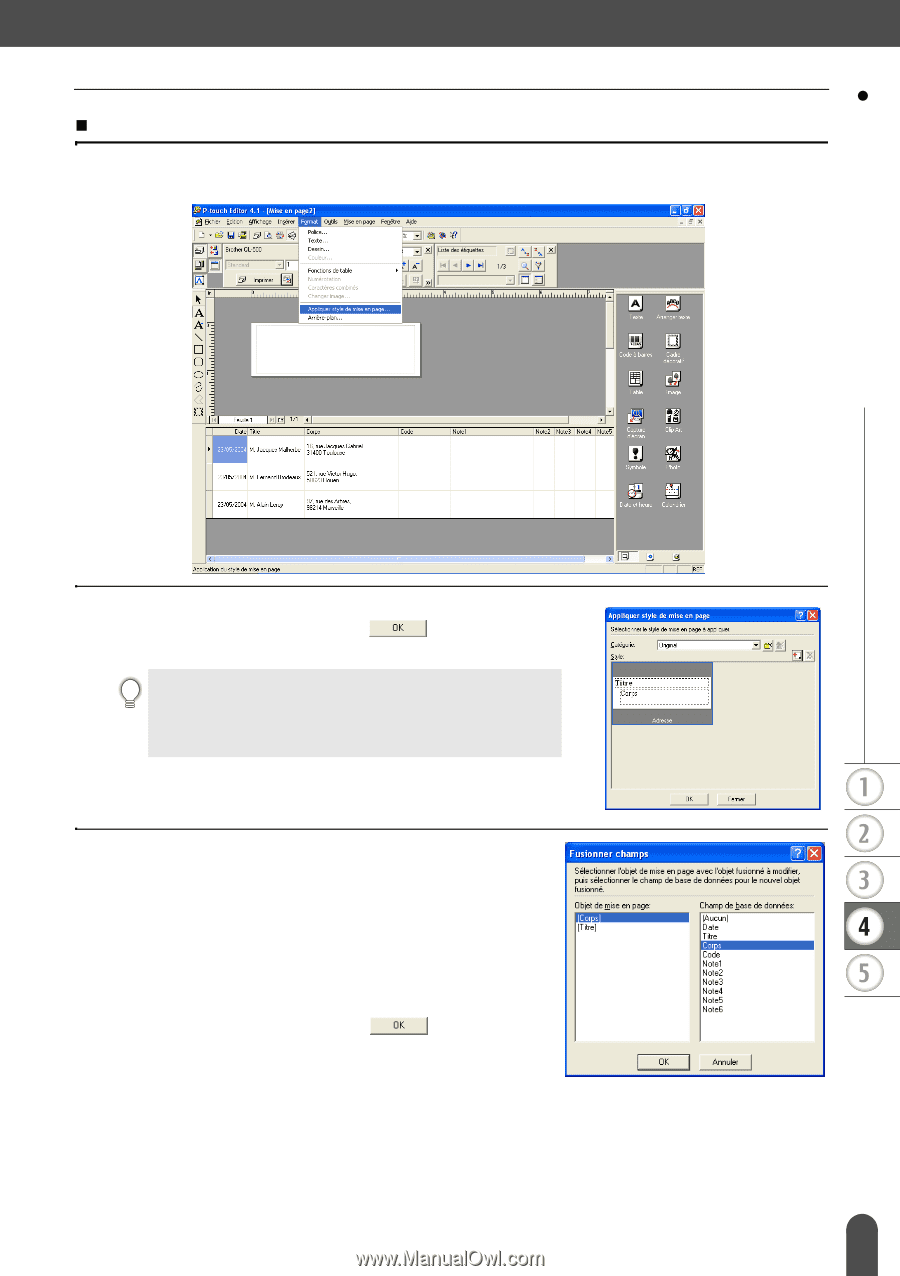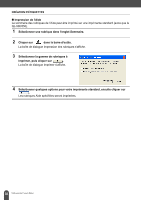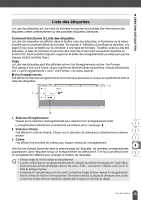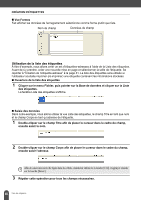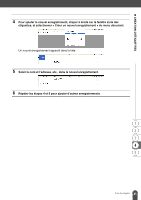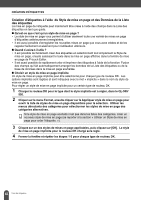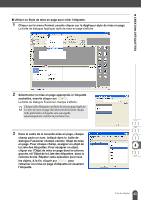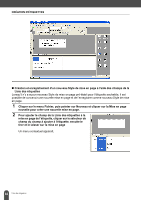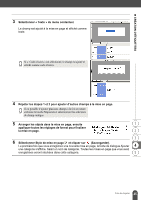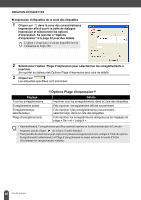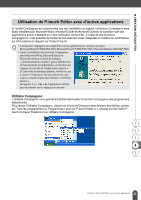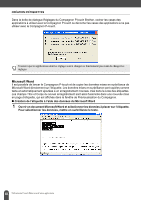Brother International andtrade; QL-500 User Manual - French - Page 47
cliquer sur l'Objet de mise en dans la colonne, en Pour chaque champ, assigner un objet de
 |
View all Brother International andtrade; QL-500 manuals
Add to My Manuals
Save this manual to your list of manuals |
Page 47 highlights
z CRÉATION D'ÉTIQUETTES „ Utiliser un Style de mise en page pour créer l'étiquette. 1 Cliquer sur le menu Format, ensuite cliquer sur le Appliquer style de mise en page. La boîte de dialogue Appliquer style de mise en page s'affiche. 2 Sélectionner la mise en page appropriée à l'étiquette souhaitée, ensuite cliquer sur . La boîte de dialogue Fusionner champs s'affiche. Chaque taille d'étiquette a un Style de mise en page implicite. Le style de mise en page dernièrement utilisé pour chaque taille particulière d'étiquette sera sauvegardé automatiquement et utilisé la prochaine fois. 3 Dans le cadre de la nouvelle mise en page, chaque champ porte un nom, indiqué dans la boîte de dialogue Fusionner champs comme Objet de mise en page. Pour chaque champ, assigner un objet de la Liste des étiquettes. Pour assigner un objet, cliquer sur l'Objet de mise en page dans la colonne gauche, et l'Objet de la Liste des étiquettes dans la colonne droite. Répéter cette opération pour tous les objets. A la fin, cliquer sur pour retourner à la mise en page d'étiquette et visualiser l'étiquette. 43 Liste des étiquettes